L’intérêt du Bulk est qu’il permet de faire des actions en masse. Par exemple, il est possible d’ajouter des dizaines de postes en une fois, ou de créer plusieurs utilisateurs d’un coup, etc…
Le Bulk se révèle utile dans les grands déploiements, où la création à la main de chaque objet se révèle trop fastidieuse.
1) Création d’un Template
Pour faciliter la création des postes IP, il est possible de créer des Template.
Ce Template peut ensuite être utilisé à la création d’un poste pour remplir automatiquement les paramètres.
Voici la procédure de création d’un Template pour un poste IP.
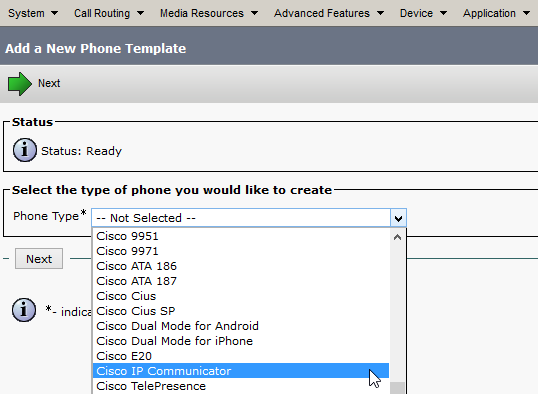
A présent que le Template est créé, nous pouvons l’utiliser pour créer un poste.
En cliquant sur Next, le poste est créé avec les paramètres du Template.
Il ne reste plus qu’à personnaliser la configuration.
2) Copie d’un poste
Il y a une autre méthode très pratique pour créer rapidement un poste, l’outil de copie d’un poste.
Pour cela, il faut commencer par configurer un premier poste.
Ensuite, si vous disposez d’un deuxième poste du même modèle, vous pouvez le dupliquer.
Sur le poste dupliqué, vous n’avez plus qu’à spécifier l’adresse Mac, le nom et la ligne.
Voici la procédure en utilisant Super Copy.
Super Copy nous demande l’adresse Mac du nouveau poste.
Le poste est alors généré avec les paramètres du poste modèle.
Nous pouvons personnaliser sa configuration.
Nous pouvons à présent démarrer le poste.
3) Template Excel
Le CUCM propose un fichier Excel contenant des macros, permettant de générer des configurations.
Ce fichier peut aussi être utilisé pour faciliter la configuration de masse.
Malheureusement, à l’heure où j’écris ces lignes, le fichier Excel semble ne pas fonctionner sur les systèmes 64 bits.
Voici comment télécharger le fichier.
Dans ce fichier se trouvent de nombreux onglets. A vous de choisir celui qui vous intéresse.
Une fois les champs remplis, il faut cliquer sur Export BAT Format.
Il faut ensuite uploader le fichier qui a été généré.
Dans le cas de l’ajout de téléphone, il faut procéder à une validation du fichier.
Un Job est créé. Pour consulter les Job, allez dans Bulk Administration -> Job Scheduler.
Pour savoir si la validation est passée, cliquez sur le Job, puis une fois dedans cliquez sur Log File Name.
Si la validation est passée, il est possible d’insérer les postes.
Il existe de nombreuses autres utilisations du Bulk, mais que nous ne verrons pas ici.


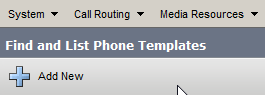
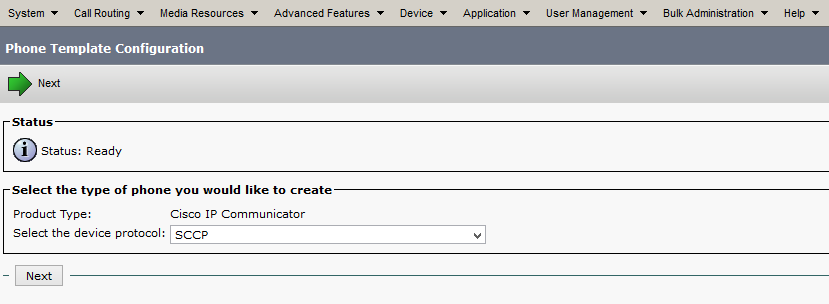
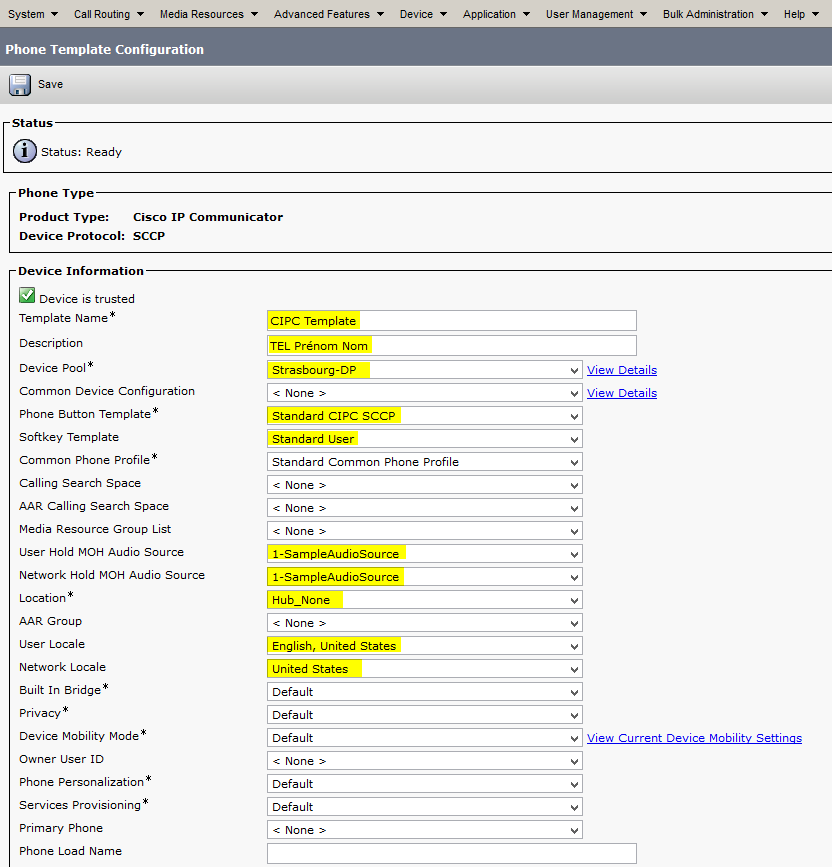
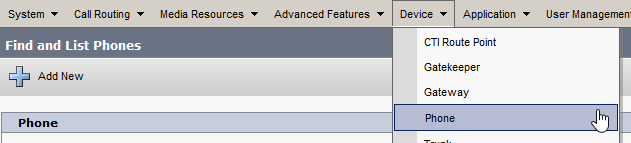

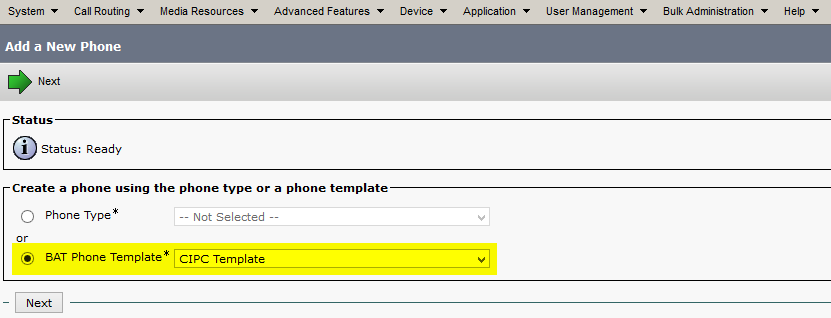
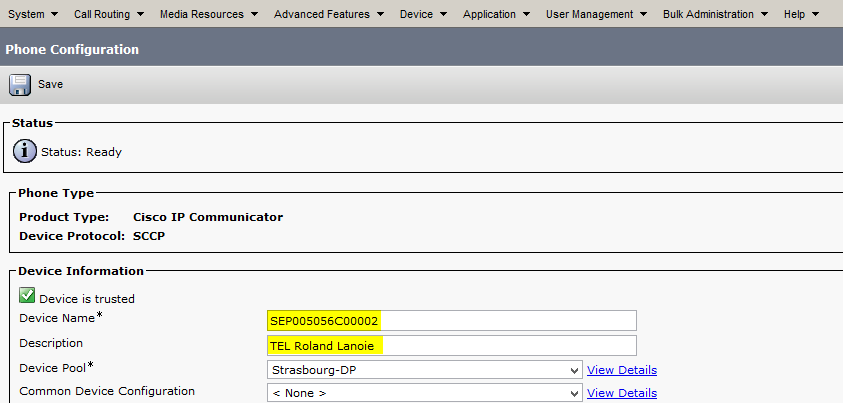

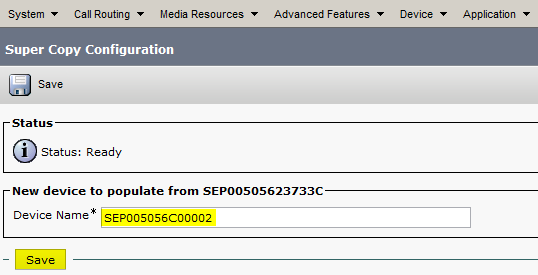
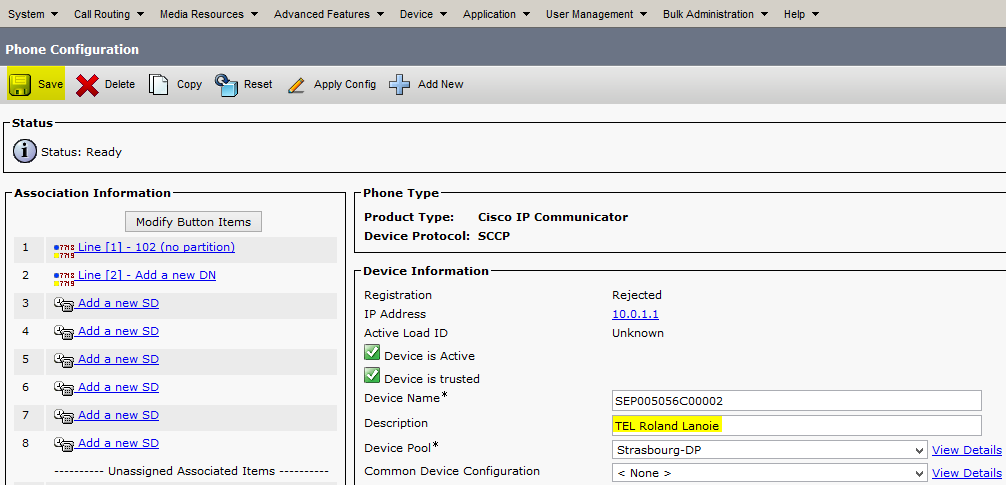
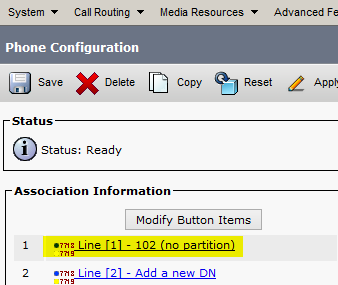
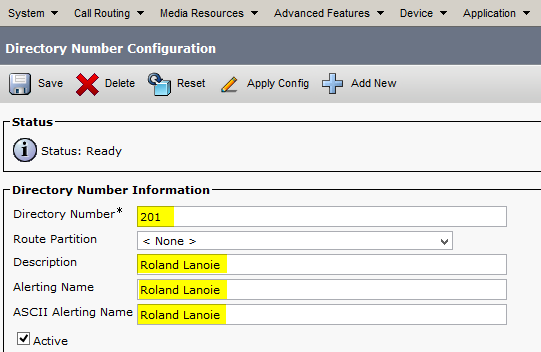
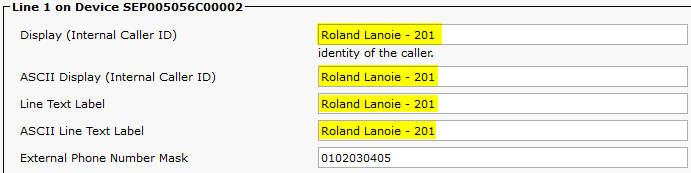
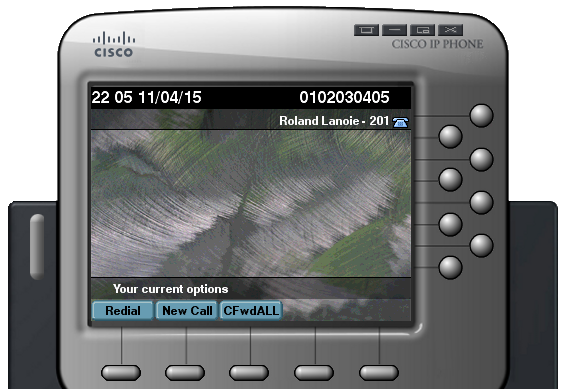
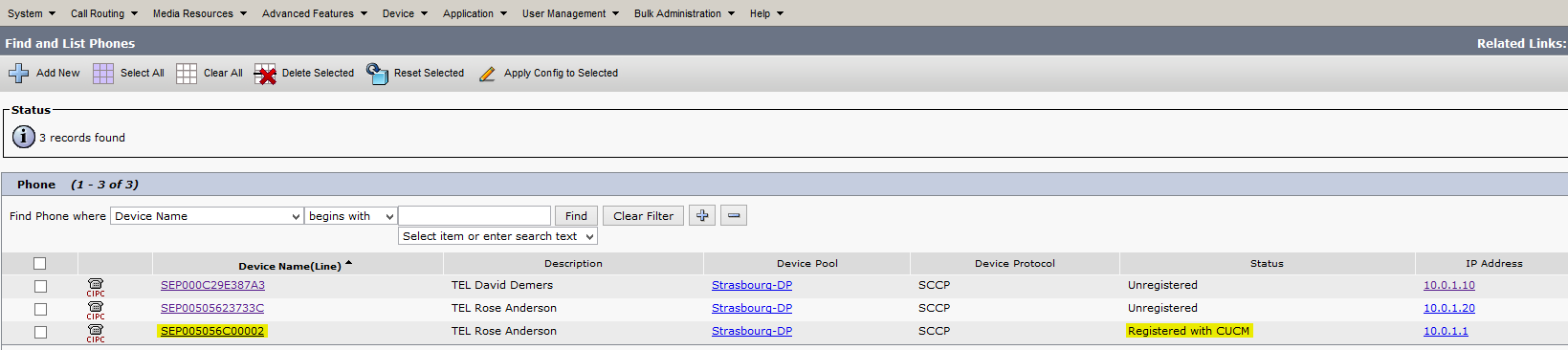

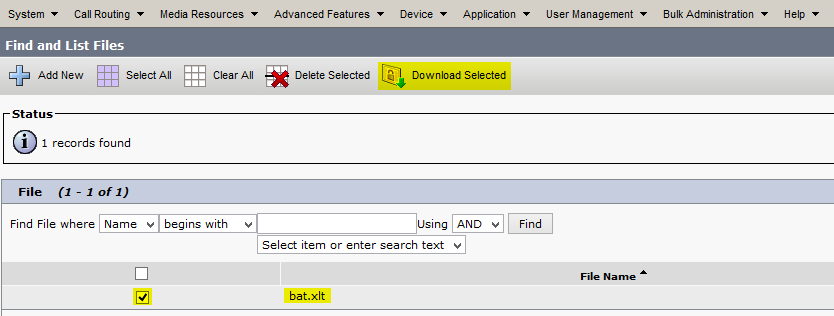

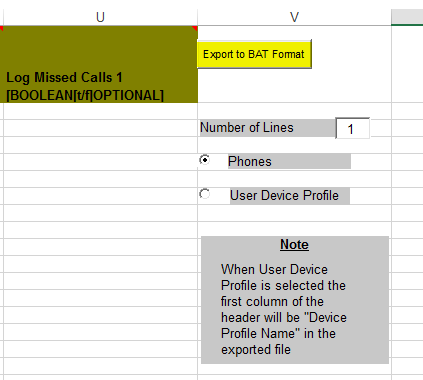


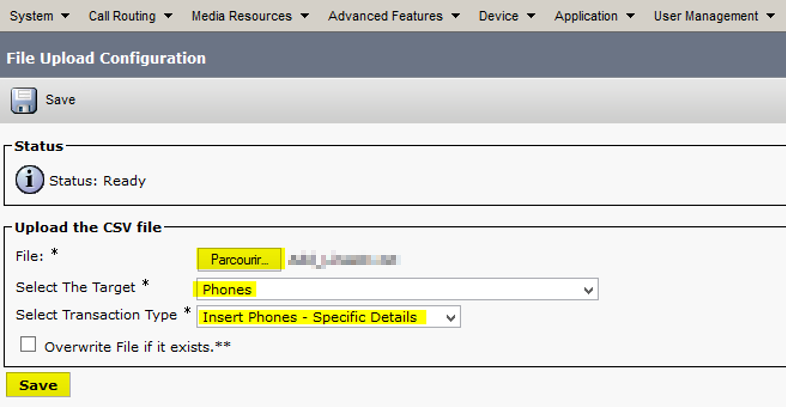

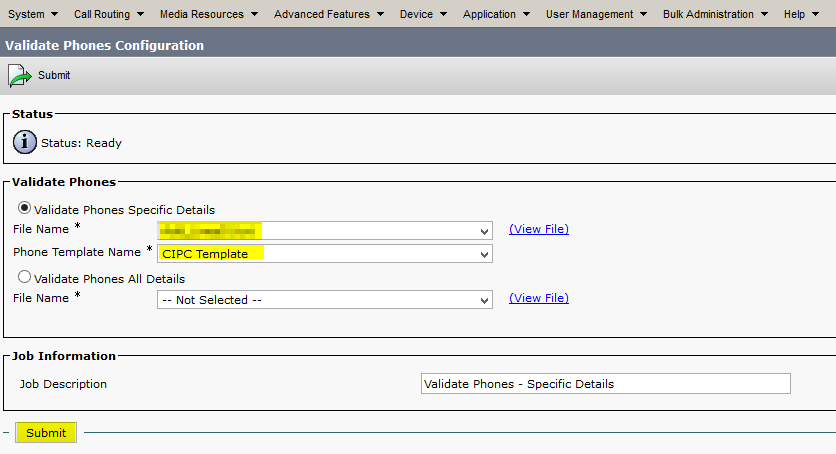
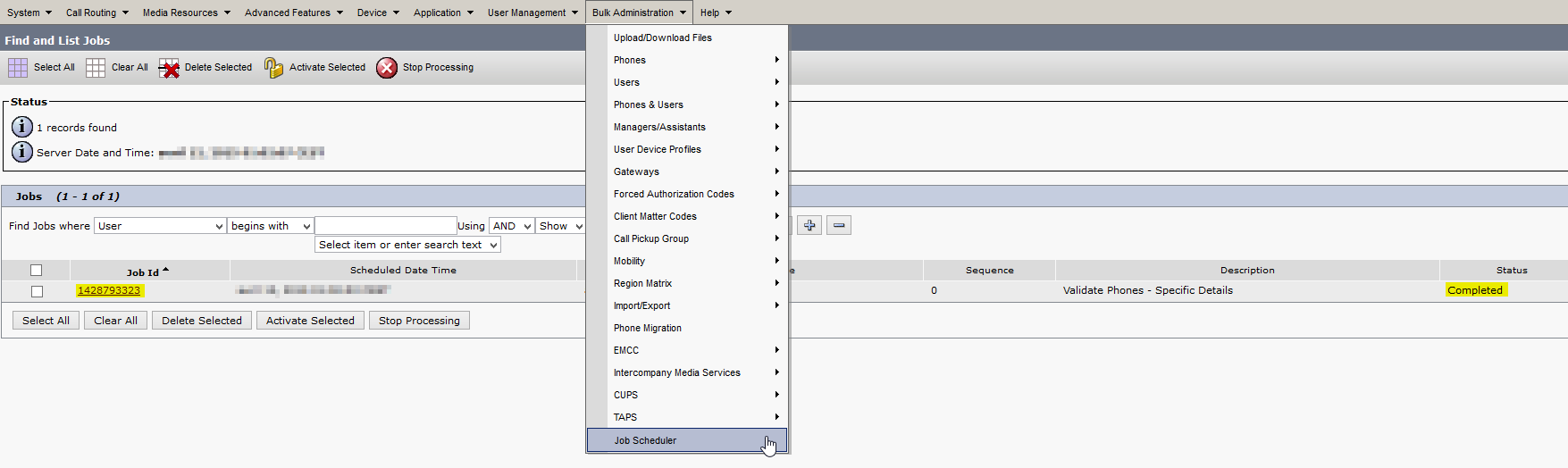

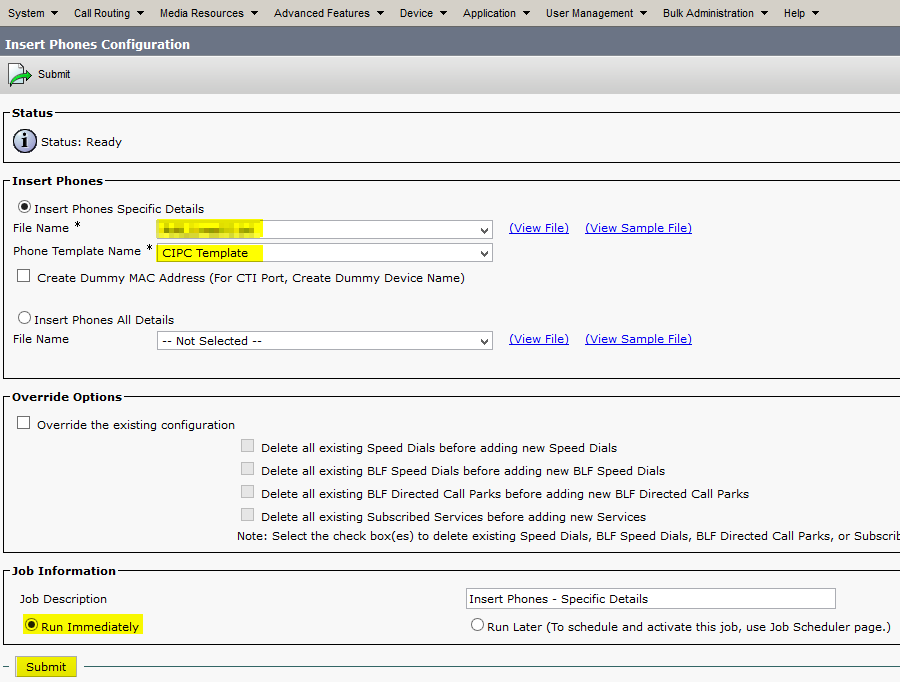
Laisser un commentaire